[แก้ไขแล้ว] iTunes ไม่สามารถกู้คืนได้เนื่องจากเกิดข้อผิดพลาดเกิดขึ้น
"ฉันมีปัญหาในการกู้คืน iPhone ของฉันจากการสำรองข้อมูล สิ่งนี้ไม่เคยเกิดขึ้นมาก่อน แต่ทุกครั้งที่ฉันลองทำฉันจะได้รับข้อความ "iTunes ไม่สามารถกู้คืน iPhone เพราะ iPhone ถูกตัดการเชื่อมต่อ" ฉันจะทำอย่างไรดี ""
คำถามมาจาก https://discussions.apple.com/thread/8451662
ก่อนอื่นไม่จำเป็นต้องกังวล นี่ไม่ใช่ปัญหาที่แยกต่างหากข้อผิดพลาดดังกล่าวเกิดขึ้นและได้รับการแก้ไขทันที มีสาเหตุหลายประการที่อยู่เบื้องหลังข้อผิดพลาดและมีการแก้ไขที่เหมาะสมซึ่งจะทำให้ปัญหาหายไปทันที

- ส่วนที่ 1: ทำไม iTunes ไม่สามารถกู้คืน iPhone
- ตอนที่ 2: วิธีแก้ปัญหา "iTunes ไม่สามารถกู้คืน iPhone"
- เคล็ดลับโบนัส: ทางเลือกที่ดีที่สุดฟรีกับ iTunes เพื่อสำรองข้อมูล iPhone ของคุณ
ส่วนที่ 1: ทำไม iTunes ไม่สามารถกู้คืน iPhone
มีหลายอย่างที่เกิดขึ้นหลังข้อความดังกล่าวในระหว่างการกู้คืนข้อมูลผ่าน iTunes แต่ถ้าคุณกำลังมองหาบางอย่างที่เฉพาะเจาะจงกว่านั้นบางเหตุผลสำคัญอยู่ด้านล่าง
- 1. อาจเป็นการสำรองข้อมูลเสียหาย
- 2. อาจเป็นการตัดการเชื่อมต่อ iPhone อย่างแท้จริง
- 3. ไม่มีพื้นที่ว่าง
- 4. มีข้อผิดพลาดของซอฟต์แวร์หรือข้อผิดพลาดเกิดขึ้น
ตอนที่ 2: วิธีแก้ปัญหา "iTunes ไม่สามารถกู้คืน iPhone"
มีวิธีแก้ไขปัญหาเล็กน้อยที่คุณสามารถนำไปใช้แก้ไข iTunes ไม่สามารถกู้คืน iPhone ได้เนื่องจากมีข้อผิดพลาดเกิดขึ้น โซลูชั่นมีการระบุไว้ด้านล่าง;
1. รีสตาร์ท iPhone
ดังนั้นหากคุณได้รับ iTunes ไม่สามารถกู้คืนได้iPhone เนื่องจากเกิดข้อผิดพลาดข้อความบนหน้าจอและไม่สามารถกู้คืนไฟล์ข้อมูลสำรองบน iPhone ของคุณคุณควรยกเลิกการเชื่อมต่ออุปกรณ์ iOS จากคอมพิวเตอร์ก่อน เพียงแค่รีสตาร์ท iPhone กดปุ่มด้านข้างหรือปุ่มลดระดับเสียงและรอแถบเลื่อน

2. รีสตาร์ท Windows / Mac
ในทำนองเดียวกันหลังจากตัดการเชื่อมต่อ iPhone ให้รีสตาร์ท Windows หรือ Mac ที่คุณใช้ในกระบวนการ จากนั้นเชื่อมต่อและเรียกใช้ iTunes อีกครั้ง
3. ตัดการเชื่อมต่ออุปกรณ์ USB ทั้งหมด
หากคุณได้รับ iTunes ไม่สามารถกู้คืนได้iPhone เนื่องจากรหัสผ่านไม่ถูกต้องหรือข้อความแสดงข้อผิดพลาดที่คล้ายกันเมื่อคุณกู้คืน iPhone จากข้อมูลสำรองเก่าจากนั้นคุณสามารถยกเลิกการเชื่อมต่ออุปกรณ์ USB ทั้งหมดที่เชื่อมต่อกับคอมพิวเตอร์
บางครั้งอุปกรณ์ USB รบกวนการทำงานของ iTunes ซึ่งอาจเป็นสาเหตุของข้อความแสดงข้อผิดพลาด ดังนั้นให้ถอดอุปกรณ์ดังกล่าวออกจากคอมพิวเตอร์แล้วลองอีกครั้ง
4. รีเซ็ตโฟลเดอร์ Lockdown ใน iTunes
หากข้อความ "iTunes ไม่สามารถกู้คืนได้เนื่องจากมีข้อผิดพลาดเกิดขึ้น" รบกวนคุณเมื่อคุณพยายามกู้คืน iPhone คุณสามารถทำตามขั้นตอนนี้เพื่อแก้ไขปัญหา
ก่อนอื่นคุณต้องออกจากแอพ iTunes และปลดการเชื่อมต่ออุปกรณ์ iOS จากนั้นไปที่ข้อมูลโปรแกรมและลบโฟลเดอร์ Lockdown
5. ลบไฟล์สำรองข้อมูลที่เสียหายแล้วเริ่มใหม่อีกครั้ง
มีความเป็นไปได้ที่คุณจะได้รับข้อความแสดงข้อผิดพลาดเนื่องจากคุณไม่สามารถกู้คืนข้อมูลสำรอง iPhone ที่เสียหายหรือเข้ากันไม่ได้ หากเป็นสถานการณ์ที่คุณต้องกำจัดไฟล์สำรองนั้นออกจากอุปกรณ์ของคุณและเริ่มต้นอีกครั้ง
6. อัปเกรด iTunes ด้วย Tenorshare TunesCare
หนึ่งในเหตุผลหลักที่อยู่เบื้องหลังข้อความแสดงข้อผิดพลาดiTunes ไม่สามารถกู้คืน iPad ได้เนื่องจากมีข้อผิดพลาดเกิดขึ้นเป็นเวอร์ชั่นของแอพ iTunes ที่ล้าสมัยเกินไปและไม่เห็นด้วยกับ iOS ใหม่ มีปัญหาที่บันทึกไว้คล้ายกันหลายประการและอัปเกรดแอปแก้ไขทุกอย่าง
น่าเสียดายที่คุณอาจพบปัญหาในการอัปเดตiTunes ด้วยวิธีการทั่วไปเนื่องจากข้อความแสดงข้อผิดพลาดอาจเกิดขึ้นได้แม้ในระหว่างการอัพเกรด หากเป็นกรณีนี้คุณต้องใช้ https://www.tenorshare.com/products/tunescare.html เพื่อแก้ไขและอัปเกรด iTunes มันจะง่ายขึ้น
ขั้นตอนที่ 1 ดาวน์โหลดโปรแกรมและติดตั้ง จากนั้นรันโปรแกรมและคลิก "แก้ไขปัญหา iTunes ทั้งหมด"

ขั้นตอนที่ 2 ตอนนี้คุณจะมี 2 ทางเลือก หาก iTunes ทำงานอย่างถูกต้อง แต่ล้าหลังให้คลิก "ซ่อมแซม iTunes" เพื่อปรับปรุงประสิทธิภาพ แต่ถ้าทำงานไม่ถูกต้องคุณต้องคลิกแก้ไขปัญหา

ขั้นตอนที่ 3 หลังจากเลือกตัวเลือกโปรแกรมจะเริ่มแก้ไขแอปโดยอัตโนมัติ


โดยทั่วไปโปรแกรมนี้จะปรับปรุงประสิทธิภาพของแอพจากนั้นจะแก้ไขปัญหาทั้งหมดและในระหว่างนั้นแอปจะได้รับการอัปเดตเป็นเวอร์ชันล่าสุด
7. เปลี่ยนสาย USB
บางครั้ง iTunes ไม่สามารถกู้คืน iPhone ได้เนื่องจากปัญหาการตัดการเชื่อมต่อของ iPhone เกิดขึ้นเนื่องจากสาย USB ผิดพลาด ดังนั้นตรวจสอบสาย USB ที่คุณใช้และเปลี่ยนสายหากพบข้อบกพร่อง
8. แก้ไขปัญหาโดยแก้ไข iOS
https://www.tenorshare.com/products/reiboot.html เป็นหนึ่งในโปรแกรมที่มีความสามารถดังกล่าว มันเป็นเครื่องมือซ่อมแซมระบบที่มีศักยภาพออกแบบมาโดยเฉพาะสำหรับ iOS คู่มือการแก้ไขข้อผิดพลาดมีรายละเอียดด้านล่าง;
ขั้นตอนที่ 1 ดาวน์โหลดและติดตั้งโปรแกรมนี้บนคอมพิวเตอร์ เปิดและเชื่อมต่อ iPhone คลิก "ซ่อมแซมระบบปฏิบัติการ" จากอินเทอร์เฟซหลัก
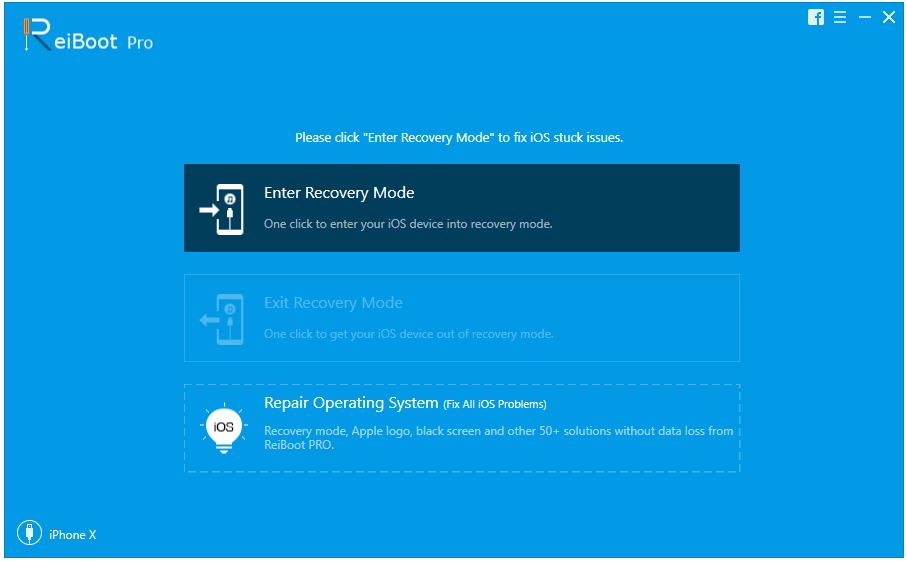
ขั้นตอนที่ 2 ในหน้าต่างต่อไปนี้คลิก "Start Repair" เพื่อดำเนินการต่อ
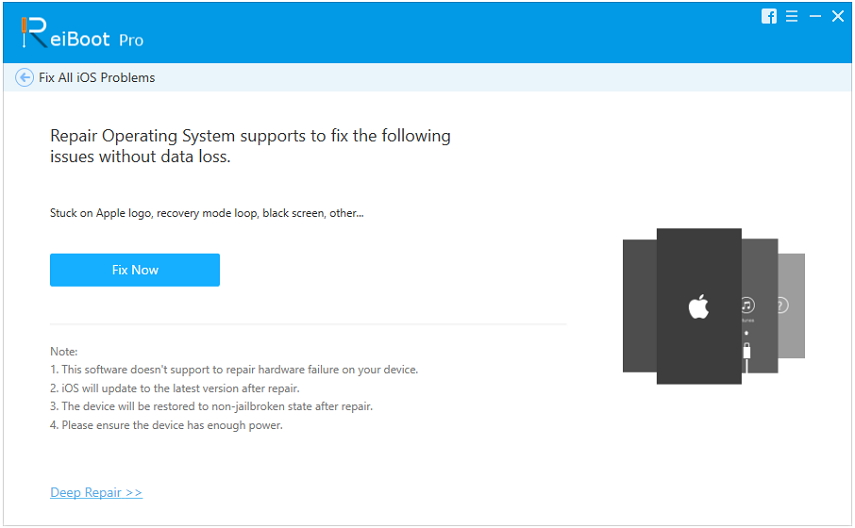
ขั้นตอนที่ 3 หลังจากนั้นคุณจะถูกขอให้ดาวน์โหลดแพคเกจเฟิร์มแวร์สำหรับกระบวนการ เลือกเส้นทางและคลิก "ดาวน์โหลด"

ขั้นตอนที่ 4 คลิก "เริ่มซ่อม" เพื่อเริ่มต้นหลังจากเฟิร์มแวร์เสร็จสมบูรณ์


นี่เป็นวิธีที่เหมาะสมที่สุดและง่ายที่สุดในการแก้ไข iOS และปัญหาที่เกี่ยวข้องกับ iTunes ทั้งหมดจะถูกลบไปพร้อมกัน
9. ตรวจสอบพื้นที่
ข้อผิดพลาดดังกล่าวสามารถเกิดขึ้นได้หากมีพื้นที่ไม่เพียงพอใน iPhone ของคุณเพื่อกู้คืนไฟล์ข้อมูลสำรองทั้งหมด ดังนั้นตรวจสอบพื้นที่และปล่อยให้ว่างถ้าจำเป็นแล้วเริ่มใหม่อีกครั้ง
10. ปัญหาเครือข่าย
หากมีปัญหาเครือข่ายที่ทำงานได้แล้วคุณสามารถรับข้อความแสดงข้อผิดพลาด ดังนั้นหากเป็นเช่นนั้นคุณจำเป็นต้องตรวจสอบการเชื่อมต่ออินเทอร์เน็ตและเครือข่าย Wi-Fi หากคุณมี แต่หากพวกเขาไม่ทำงานคุณต้องรีเซ็ตการตั้งค่าเครือข่าย

เคล็ดลับโบนัส: ทางเลือกฟรีที่ดีที่สุดสำหรับ iTunes ในการสำรองและกู้คืน iPhone ของคุณ
การสำรองและกู้คืนข้อมูลนั้นซับซ้อนมากขั้นตอนสำหรับผู้ใช้ iOS แต่ถ้าหนึ่งในแอพหลักอย่างเป็นทางการเริ่มทำงานในระหว่างกระบวนการดังกล่าวมันจะกลายเป็นสถานการณ์ที่น่ากลัวสำหรับผู้ใช้ มันเป็นความจริงที่รู้กันดีว่า Apple นั้นละเลยแอพ iTunes มากและไม่สนใจที่จะปล่อยการอัพเดทใด ๆ
ดังนั้นในขณะนี้แอพพลิเคชั่นจะไม่ทำงานดำเนินการแล้วคุณจะเต็มไปด้วยข้อผิดพลาด ในสถานการณ์นี้ตัวเลือกเดียวของคุณคือการใช้ทางเลือกที่ทำงานได้กับแอปซึ่งเป็น https://www.tenorshare.com/products/icarefone.html เป็นโปรแกรมที่ให้การสำรองข้อมูลของผู้ใช้อย่างอิสระและกู้คืนไฟล์ iOS แบบเลือกสรรหากคุณต้องการข้อมูลเชิงลึกเพิ่มเติมให้ทำตามคำแนะนำด้านล่าง
ขั้นตอนที่ 1 เพียงดาวน์โหลดและติดตั้งโปรแกรมบนคอมพิวเตอร์หลังจากนั้นเปิดมัน จากนั้นเชื่อมต่อ iPhone กับคอมพิวเตอร์มันจะถูกตรวจพบทันทีหากคุณแตะ "เชื่อถือคอมพิวเตอร์เครื่องนี้" จากนั้นคลิก "สำรองข้อมูลและคืนค่า" จากเมนูหลัก
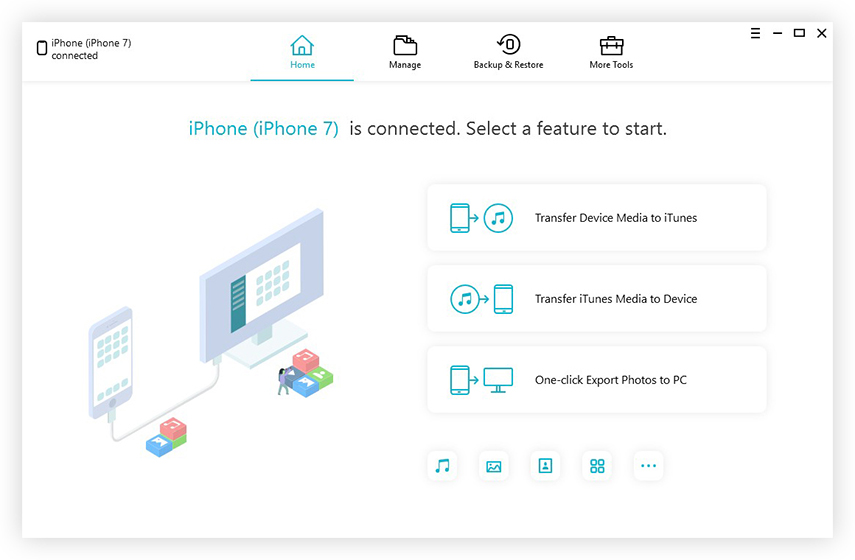
ขั้นตอนที่ 2 ในหน้าต่างถัดไปคุณต้องเลือกไฟล์ที่คุณต้องการสำรองข้อมูล คุณสามารถเลือกคนที่เฉพาะเจาะจงหรือเลือกทั้งหมด

ขั้นตอนที่ 3 หลังจากนั้นคลิกปุ่ม "สำรองข้อมูล" ด้านล่างเพื่อเริ่มต้น

คุณสำรองข้อมูล iPhone ของคุณสำเร็จแล้ว ไฟล์สำรองที่เก็บไว้ในคอมพิวเตอร์ของคุณในตำแหน่งที่เฉพาะเจาะจงมาก
แต่ถ้าคุณต้องการคืนค่าการสำรองข้อมูลขั้นตอนจะแตกต่างกันเล็กน้อย มันเป็นดังนี้ (จะจ่ายคืนค่า);
ขั้นตอนที่ 1 เชื่อมต่อ iPhone และเปิดโปรแกรม เลือก "Backup & Restore" จากอินเทอร์เฟซหลัก จากนั้นคลิก "เพื่อดูหรือเรียกคืนไฟล์สำรองข้อมูลก่อนหน้า" ไฟล์สำรองที่มีอยู่ทั้งหมดจะปรากฏบนหน้าจอ
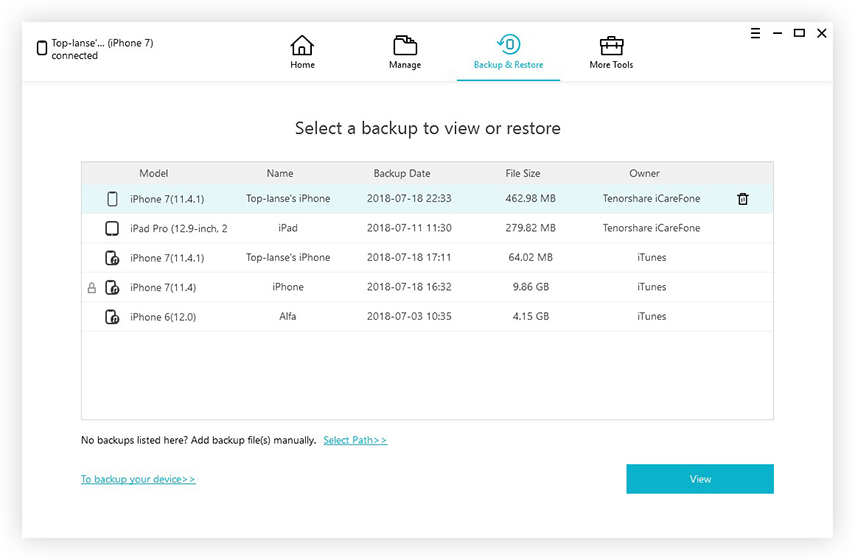
ขั้นตอนที่ 2 ตอนนี้เลือกไฟล์สำรองข้อมูล มันจะถูกสแกนและคุณจะได้รับหน้าตัวอย่าง หากได้รับการป้องกันด้วยรหัสผ่านคุณต้องระบุรหัสผ่านหรือลอง https://www.tenorshare.com/products/iphone-backup-unlocker.html
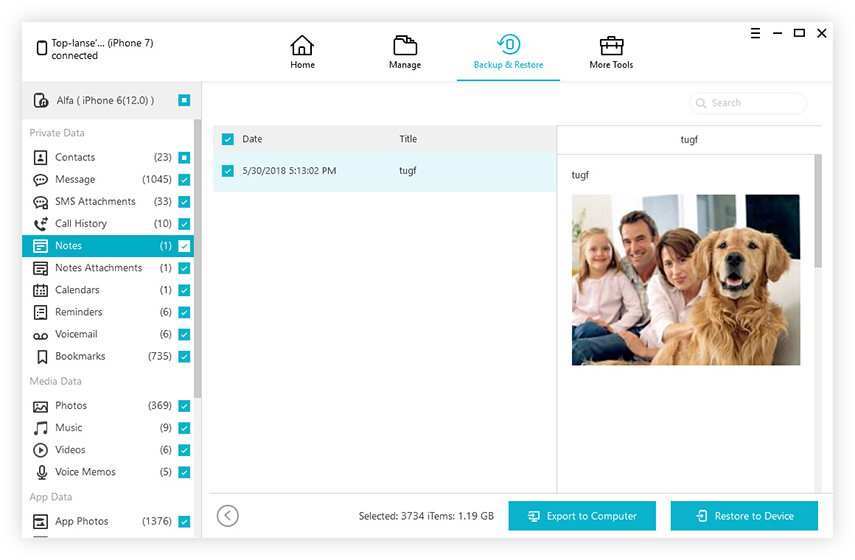
ขั้นตอนที่ 3 หลังจากที่คุณเลือกไฟล์จากหน้าตัวอย่างคุณสามารถเลือก "ส่งออกไปยังคอมพิวเตอร์" หรือ "กู้คืนไปยังอุปกรณ์" เพื่อกู้คืนไฟล์เหล่านั้น

นอกจากนี้ยังง่ายมากในการกู้คืนไฟล์โดยไม่มีแอพ iTunes คุณจะได้รับตัวเลือกการคืนค่าด้วย
ข้อสรุป
อนึ่ง iTunes ไม่สามารถกู้คืน iPhone เพราะ iPhone ไม่ได้เชื่อมต่อ ข้อความอาจเกิดขึ้นระหว่างการสำรองข้อมูลหรือกู้คืนไฟล์ผ่าน iTunes แต่แทนที่จะลองแก้ไขหลายวิธีหากคุณใช้ https://www.tenorshare.com/products/icarefone.html เพื่อกำจัดการใช้ iTunes และใช้โปรแกรมนี้ในการสำรองและกู้คืนไฟล์คุณจะได้รับประโยชน์ ซอฟต์แวร์ที่แนะนำเป็นอย่างยิ่ง!

![[แก้ไขแล้ว] iTunes ไม่สามารถสำรองข้อมูล iPhone ได้เนื่องจาก iPhone Disconnected Error](/images/itunes-tips/solved-itunes-cannot-backup-the-iphone-because-the-iphone-disconnected-error.jpg)
![[แก้ปัญหา] iTunes ไม่สามารถกู้คืน iPhone / iPad / iPod](/images/itunes-tips/issue-solved-itunes-could-not-restore-iphoneipadipod.jpg)
![[แก้ไขแล้ว] ไม่สามารถบันทึกไฟล์ไลบรารีของ iTunes](/images/itunes-tips/solved-itunes-library-files-cannot-be-saved.jpg)

![[แก้ไขแล้ว] ข้อผิดพลาดที่ไม่รู้จักของ iTunes 0xE เมื่อเชื่อมต่อกับ iPhone](/images/itunes-tips/solved-itunes-unknown-error-0xe-when-connect-to-iphone.jpg)

![[แก้ไขแล้ว] iOS 12 วอน](/images/ios-12/solved-ios-12-wont-install-error-on-iphoneipad.jpg)

